De BIOS-modus wijzigen van Legacy naar UEFI zonder Windows 10 opnieuw te installeren
Microsoft heeft een handige tool toegevoegd die ontbrak in de eerdere versies van Windows en zelfs in sommige oudere versies van Windows 10 . Met de MBR2GPT- tool kunnen Windows 10 - gebruikers Legacy BIOS naar UEFI converteren zonder Windows 10 opnieuw te installeren .
Je kunt de MBR2GPT- tool aanroepen met Command Prompt , en twee commando's later ben je overgestapt van Legacy BIOS naar UEFI .

Wat is beter: legacy BIOS versus UEFI
BIOS ( Basic Input/Output System ) is een stukje code dat uw microprocessor nodig heeft om op te starten nadat u op de aan/uit-knop van de computer hebt gedrukt. BIOS verscheen lang geleden voor het eerst en werkte perfect. BIOS had echter enkele beperkingen.
BIOS gebruikt bijvoorbeeld Master Boot Record ( MBR ) om een maximale partitiecapaciteit van 2,2 TB te definiëren. Hardware- ontwikkelingen in de afgelopen anderhalf decennium rechtvaardigden een nieuwe firmware. Toen kwam UEFI ( Unified Extensible Firmware Interface ).

UEFI is, net als BIOS , low-level software die door uw computer wordt uitgevoerd wanneer u op de aan/uit-knop drukt en voordat u het besturingssysteem opstart. UEFI is robuuster en verwijdert beperkingen die aan BIOS zijn verbonden .
UEFI ondersteunt bijvoorbeeld partities tot 9 ZB, biedt een snellere opstarttijd en biedt beveiligingsfuncties zoals " Secure Boot ".
Voorbereiding op het converteren van legacy BIOS(Convert Legacy BIOS) naar UEFI
U moet een paar dingen op orde hebben voordat we het hebben over het wijzigen van BIOS van Legacy naar UEFI .
Controleer uw BIOS-versie(Check Your BIOS Version)
Controleer of u momenteel een verouderd BIOS(Legacy BIOS) gebruikt . U wilt niet het hele proces doorlopen om erachter te komen dat u de hele tijd UEFI gebruikt.(UEFI)
Open de app Schijfbeheer om te controleren welke (Disk Management)BIOS- versie u gebruikt. Zoek naar Maak en formatteer harde schijfpartities(Create and format hard disk partitions) in het Startmenu en open de Beste overeenkomst(Best match) . Hiermee gaat u naar de app Schijfbeheer .(Disk Management)

Klik in de app met de rechtermuisknop op de schijf waarop je Windows hebt geïnstalleerd en selecteer Eigenschappen(Properties) .
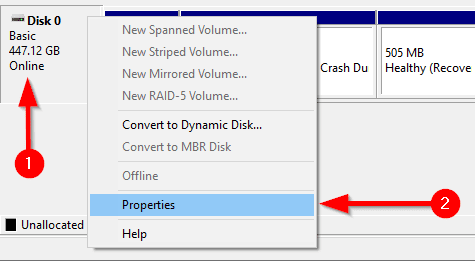
Vervolgens wilt u de stijl van uw schijfpartitie controleren om te bevestigen of u het Legacy BIOS of UEFI gebruikt(UEFI) . Als u BIOS gebruikt , is uw schijfpartitiestijl MBR . Als u al UEFI gebruikt, is de schijfpartitiestijl GPT .
U kunt de stijl van de schijfpartitie controleren op het tabblad Volumes in Eigenschappen. Zoek naar Partitiestijl(Partition style) onder Schijfinformatie(Disk information) .

Controleer uw Windows-versie(Check Your Windows Version)
De MBR2GPT- tool is beschikbaar op Windows 10 versie 1703 en later. Controleer of je de juiste versie hebt voordat je het proces start door te zoeken naar winver in het Startmenu en de Beste match te openen. Het nieuwe venster dat wordt geopend, toont de versie op de tweede regel.

Vereisten voor verouderde BIOS naar UEFI-conversie(Legacy BIOS to UEFI Conversion Prerequisites)
Ervan uitgaande dat u heeft geverifieerd dat u het Legacy BIOS gebruikt, zijn er nog een paar andere dingen die u moet controleren en in sommige gevallen wijzigen.
- Zorg ervoor dat de doelschijf (dwz het Windows -station) drie of minder partities heeft (station C, D, enz. zijn allemaal partities). U kunt de partities bekijken door op Win + R te drukken en diskmgmt.msc uit(diskmgmt.msc) te voeren . Als u meer dan drie partities ziet, moet u de partities samenvoegen(merge the partitions) of verwijderen.
- Als u de doelschijf hebt versleuteld met BitLocker , zal dit het conversieproces verstoren. Aangezien Windows een versleutelde schijf niet converteert, moet u BitLocker uitschakelen(disable BitLocker) voordat u met de conversie begint.
- Na de conversie kunt u Windows niet opstarten totdat u de firmware-instellingen van het moederbord wijzigt van Legacy BIOS in UEFI . Maak een korte rondleiding door de firmware en zoek naar de instelling waarmee u kunt schakelen tussen BIOS en UEFI voordat u de conversie start. Het proces verschilt per fabrikant, dus u moet misschien wat rondkijken. Als je de instelling niet kunt vinden, gebruik dan de handleiding.
- Maak een voorzorgsback-up(Create a precautionary backup) .
Hoe BIOS te wijzigen van Legacy naar UEFI
Zodra je zeker weet dat alles in orde is, is het tijd om de MBR2GPT- tool te gebruiken.
- Zoek naar cmd in het menu Start(Start Menu) , klik met de rechtermuisknop en selecteer Als administrator uitvoeren.(Run as administrator.)
- Uw schijf moet voldoen aan de conversievereisten voor de MBR2GPT- tool om deze te kunnen converteren. Controleer of dit het geval is door de schijf te valideren met de volgende opdracht:
mbr2gpt /validate /disk:0 /allowFullOS
Als de schijf die u wilt converteren niet schijf 0 is, vervangt u 0 door het juiste schijfnummer.
Als uw schijf niet voldoet aan de conversievereisten, ziet u een foutmelding. De volgende fout was bijvoorbeeld het gevolg van het valideren van een USB -station.
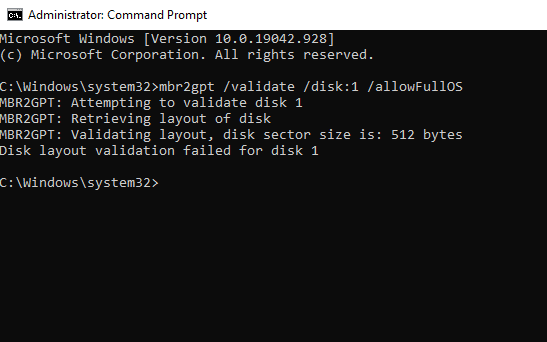
- Als de validatie is gelukt, voert u de volgende opdracht uit om de conversie te starten:
mbr2gpt /convert /disk:0 /allowFullOS

Laat de conversie maar een paar seconden duren.
- Start uw pc opnieuw op en ga naar de firmware van uw moederbord om de instellingen te wijzigen. Ervan uitgaande dat u al weet hoe u het BIOS moet openen voordat u het proces start, duurt dit slechts een paar seconden. In de meeste gevallen ziet u een optie om de opstartmodus(Boot) te selecteren onder het tabblad Opstarten(Boot) in uw firmware.

- Start op in Windows.
- Controleer of u de partitie met succes hebt geconverteerd met hetzelfde proces dat u eerder hebt gebruikt. Ga naar de Schijfbeheer(Disk Management) -app, klik met de rechtermuisknop op de geconverteerde schijf, selecteer Eigenschappen(Properties) > Volume en deze keer moet de partitiestijl (Partition style)GUID Partition Table (GPT) zijn .
Geniet van uw gemoderniseerde BIOS
UEFI wordt geleverd met veel mogelijkheden. Aangezien de meeste moderne systemen UEFI gebruiken, is het niet meer dan normaal om (UEFI)Legacy BIOS naar UEFI te willen converteren . Nou(Well) , je bent helemaal klaar. Gelukkig hoefde je Windows ook niet opnieuw te installeren.
Related posts
Hoe de Reader-modus in Chrome in Windows 10 in of uit te schakelen?
Gegevens herstellen van een Windows XP Mode VM op Windows 10
Tabletmodus in- of uitschakelen in Windows 10
Fout 0164, Geheugengrootte afgenomen - RAM-probleem op Windows 10-computer
Het BIOS- of UEFI-wachtwoord instellen en gebruiken op een Windows 10-computer
De eenvoudigste manier om de kioskmodus te gebruiken in Windows 10
Wat is "Windows 10 in S-modus"? Kan ik het wijzigen in gewone Windows?
Hoe Google Chrome te starten en te gebruiken in de applicatiemodus op Windows 10
Gebruik de compatibiliteitsmodus van Windows 10 om oude programma's uit te voeren
Hoe NumPy te installeren met PIP op Windows 10
Fix Computer gaat niet naar slaapstand in Windows 10
Overal de donkere modus inschakelen op Windows 10
Schakel de ontwikkelaarsmodus in of uit in Windows 10
Vliegtuigmodus schakelt niet uit in Windows 10 [OPGELOST]
Hoe Microsoft Edge Legacy op Windows 10 uit te schakelen of te verwijderen
De lichtmodus in- of uitschakelen in Windows 10
Windows 10 starten in de veilige modus
BIOS invoeren in Windows 10 en oudere versies
Beveiligingen voor functie-updates uitschakelen op Windows 10
Snelkoppelingen voor het UEFI BIOS en de herstelomgeving van Windows 10
